L'input dinamico fornisce un'interfaccia comandi accanto al cursore nell'area di disegno.
Le descrizioni comandi dinamiche forniscono un metodo alternativo per immettere i comandi. Quando l'input dinamico è attivo, una descrizione comando visualizza informazioni aggiornate dinamicamente accanto al cursore. Quando un comando è in esecuzione, è possibile specificare le opzioni e i valori nella casella di testo della descrizione comando.
Le azioni richieste per il completamento di un comando o per l'utilizzo dei grip sono analoghe a quelle richieste per la riga di comando. Se le funzionalità Completamento automatico e Correzione automatica sono attivate, il comando viene completato automaticamente e vengono visualizzati suggerimenti per la grafia corretta, esattamente come nella riga di comando. La differenza sta nel fatto che è possibile concentrare la propria attenzione in prossimità del cursore.
Input dinamico e finestra dei comandi
L'input dinamico non è stato progettato per sostituire la finestra dei comandi. È possibile nascondere la finestra dei comandi per aumentare l'area di disegno, ma sarà necessario visualizzarla per l'esecuzione di alcune operazioni. Premere F2 per nascondere e visualizzare i messaggi di richiesta e di errore della riga di comando in base alle necessità. In alternativa, è possibile sganciare la finestra dei comandi e utilizzare la funzione Nascondi automaticamente per aprirla e chiuderla.
Controllare le impostazioni di input dinamico
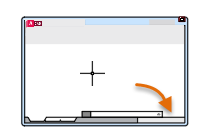
L'input dinamico è costituito da tre componenti: input puntatore (cursore), input dimensionale e righe di comando dinamiche. Fare clic con il pulsante destro del mouse sul pulsante Input dinamico e scegliere Impostazioni per stabilire gli elementi che verranno visualizzati da ciascun componente quando l'input dinamico è attivato.
Input puntatore
Quando l'input puntatore (cursore) è attivo e un comando è in esecuzione, la posizione delle coordinate dei puntatori a croce viene visualizzata nelle caselle di immissione della descrizione comando in prossimità del cursore. È possibile immettere le coordinate nella descrizione comando anziché alla riga di comando.
Il valore di default per il secondo punto e per i punti successivi è costituito dalle coordinate polari relative (Cartesiane relative per RETTANGOLO). Non è necessario digitare il simbolo di chiocciola (@). Per utilizzare le coordinate assolute, inserire il simbolo del cancelletto (#) come prefisso. Ad esempio, per spostare un oggetto sull'origine, alla richiesta di immissione del secondo punto, digitare #0,0.
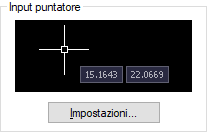
È possibile controllare il formato di default per le coordinate e quando viene visualizzata la descrizione comando di input dinamico.
Righe di comando dinamiche
Quando le righe di comando dinamiche sono attive, i messaggi di richiesta vengono visualizzati in una descrizione accanto al cursore. La risposta può essere digitata nella descrizione anziché alla riga di comando. Premere FRECCIA GIÙ per visualizzare e selezionare le opzioni. Premere FRECCIA SU per visualizzare l'input recente.